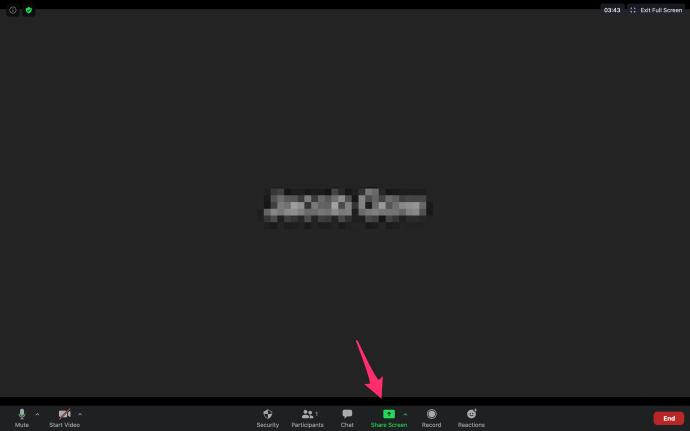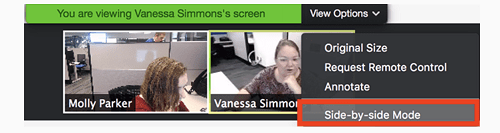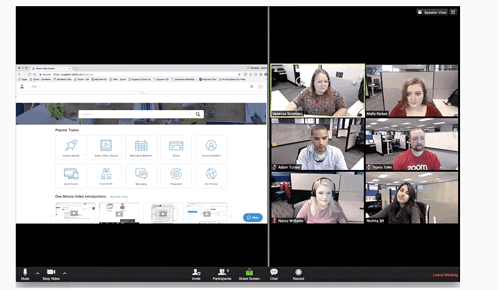Zoom menawarkan banyak opsi untuk berbagi file dan media dengan peserta rapat online. Dan berbagi audio komputer adalah salah satu fitur platform yang paling berguna, terutama jika Anda menyelenggarakan webinar.
Hebatnya adalah fitur ini tidak memerlukan pengaturan yang rumit dan tidak terlalu banyak tindakan. Dengan mengingat hal itu, artikel ini berfokus pada berbagi audio komputer, dan opsi berbagi lainnya yang tersedia selama rapat.
Hal yang Perlu Diketahui
Berbagi audio komputer Zoom sebenarnya adalah salah satu fitur berbagi layar. Ini berguna ketika Anda ingin berbagi audio komputer dari video pihak ketiga, misalnya.
Agar ini berfungsi, Anda memerlukan aplikasi desktop Zoom, yang tersedia di macOS dan Windows. Yang penting adalah Anda tidak dapat membagikan audio saat Anda berbagi banyak layar.
Berbagi Audio – Panduan Cepat
- Masuk ke rapat zoom Anda. (Pastikan Anda adalah tuan rumah atau Anda mungkin tidak memiliki hak istimewa yang diperlukan untuk membagikan layar Anda)
- Memukul Bagikan Layar (ikon hijau di bagian bawah layar Anda) dan jendela sembul akan terbuka menanyakan apa yang ingin Anda bagikan.
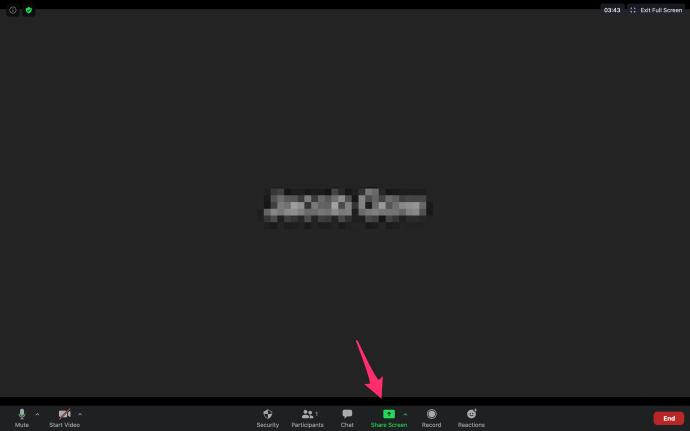
- Di bagian bawah jendela, centang kotak berlabel Bagikan Suara Komputer .

Mulai sekarang, suara komputer dibagikan setiap kali Anda berada dalam mode berbagi layar.
Opsi ini berfungsi baik dengan Pandora, YouTube, dan sebagian besar platform video dan audio online lainnya.
Apa Yang Terjadi Saat Anda Mengakses Rapat di Smartphone?
Sejujurnya, Anda tidak dapat memicu berbagi audio melalui perangkat seluler. Tapi ada hack untuk mengatasi keterbatasan ini.
Tepatnya, ada cara untuk mengakses rapat di kedua perangkat dan menggabungkannya. Misalnya, Anda dapat bergabung ke rapat di ponsel cerdas Anda dan kemudian di komputer. Jadi, dapatkan audio melalui smartphone dan terima video atau layar bersama di desktop.
Agar ini berfungsi, Anda harus memberikan ID Rapat Anda dan ID peserta. Jika opsi Bagikan suara komputer dicentang di komputer Anda, aliran audio datang melalui kedua perangkat secara default.
Sekarang, Anda dapat membisukan satu atau yang lain untuk mendapatkan audio hanya melalui satu saluran. Jika Anda ingin menghentikan transmisi, cukup pilih Stop Share yang terletak di atas jendela rapat.
Mode Berbagi Berdampingan
Mode ini cukup membantu saat menyelenggarakan rapat atau webinar yang lebih besar. Ini memungkinkan Anda untuk menyesuaikan opsi tampilan dan menjaga peserta tetap di layar saat berbagi konten dan audio dari komputer Anda.
Layar dibagikan bersama dengan Tampilan Galeri atau Tampilan Speaker dan Anda dapat mengubah pemisah layar sesuai keinginan Anda. Ini mudah karena Anda hanya perlu memilih dan memindahkan pemisah ke kiri atau kanan.
Berikut cara menggunakan mode Side-By-Side:
- Setelah Anda berada dalam rapat, pilih Lihat Opsi di kanan atas layar. Kemudian pilih Mode Berdampingan dari menu tarik-turun.
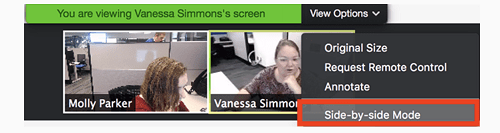
- Saat Anda mengklik opsi tersebut, layar yang Anda bagikan akan muncul di sebelah kiri dan pembicara/peserta di sebelah kanan.
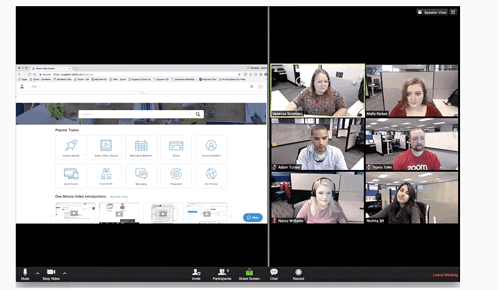
Pada titik ini, Anda dapat mengklik pemisah antara dua jendela dan menyesuaikan ukurannya dengan preferensi Anda. Opsi untuk beralih antara Tampilan Speaker dan Tampilan Galeri ada di kanan atas jendela di sebelah kiri.
Klik untuk beralih, dengan Tampilan Speaker menjadi pilihan yang baik ketika satu peserta perlu berbicara dengan Anda atau grup lebih lama. Tentu saja, Anda selalu memiliki opsi untuk mengaktifkan atau menonaktifkan berbagi audio komputer.
Trik Rapi
Ada juga opsi untuk memicu mode Berdampingan secara otomatis. Untuk melakukannya, Anda perlu mengklik avatar Anda di aplikasi desktop Zoom dan memilih Pengaturan.
singkirkan jangkar di word
Pastikan mode Berdampingan dicentang dan Anda siap melakukannya. Sekarang, setiap kali seseorang memulai berbagi layar, aplikasi secara otomatis memicu mode ini.
Sebaiknya pertahankan opsi ini karena membuat seluruh UI lebih mudah dikelola. Dan lebih mudah bagi Anda untuk mengomunikasikan pesan utama selama berbagi layar.
Pemecahan masalah Zoom Audio
Langsung saja, Anda tidak akan mengalami masalah dengan audio Anda selama Anda mengikuti petunjuknya. Namun, ada beberapa penyebab umum yang mungkin menghalangi transmisi.
Pertama-tama, Anda perlu memeriksa tingkat gigi dan volume Anda. Pastikan volume dalam aplikasi dan komputer setinggi yang Anda inginkan. Kemudian, jika Anda menggunakan headset, periksa output mikrofon.
Hebatnya, Zoom memungkinkan pengujian cepat peralatan Anda sebelum rapat dimulai. Dan jika Anda menggunakan Bagikan audio komputer, video atau aplikasi yang Anda bagikan tidak boleh dibisukan. Jadi, lihat sekilas penggeser volume dalam aplikasi/pemutaran sebelum Anda mulai.
Dalam kasus aneh bahwa semuanya diperiksa tetapi masih tidak ada audio, mulai ulang aplikasi atau perangkat Anda.
Halo, Bisakah Anda Mendengar Saya?
Tidak diragukan lagi, Zoom telah melakukan pekerjaan yang luar biasa dalam memberikan Anda berbagai opsi audio dan berbagi layar. Yang terbaik adalah Anda dapat mengubah pengaturan tanpa meninggalkan rapat.
Seberapa sering Anda perlu membagikan audio komputer Anda di Zoom? Apakah Anda pernah menghadiri webinar Zoom? Beritahu kami lebih lanjut di bagian komentar di bawah.